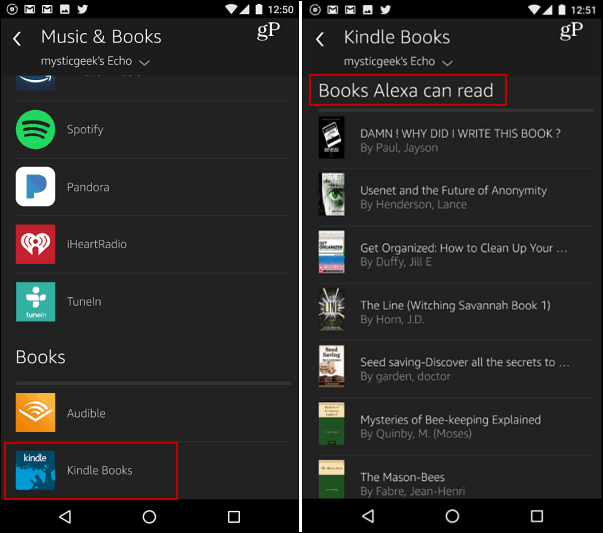Sidst opdateret den
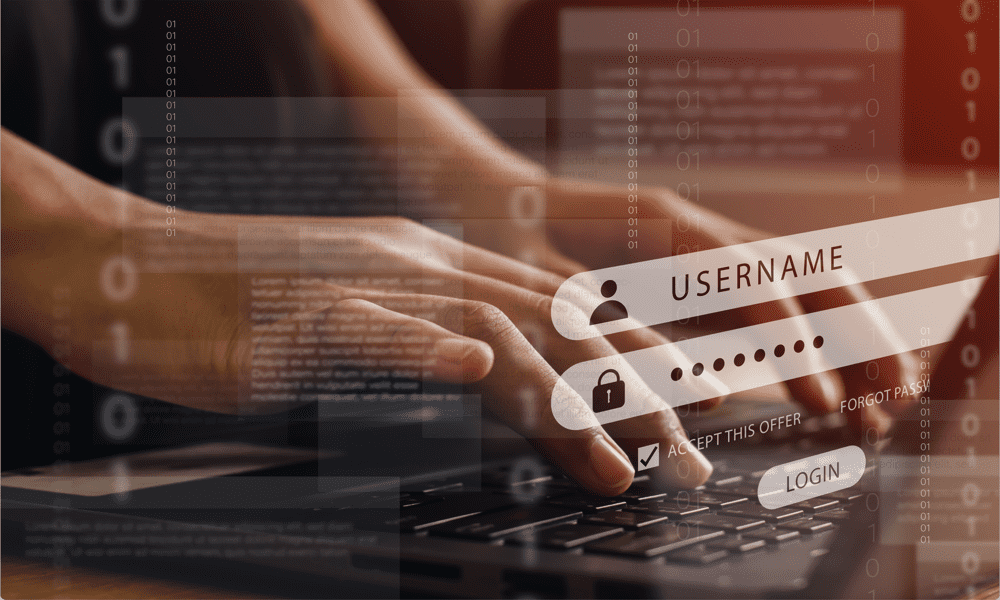
Vil du tilføje endnu et lag af adgangskodesikkerhed i Firefox? Indstil en primær adgangskode i Firefox ved at bruge trinene i denne vejledning.
De fleste moderne browsere kan tilbyde at gemme dine adgangskoder for dig, så du ikke behøver at blive ved med at indtaste dem manuelt hver gang for at logge ind på dine konti. Dette kan være en enorm tidsbesparelse, og du kan bruge mere komplekse adgangskoder til at beskytte dine konti uden at bekymre dig om at huske, hvad de er.
Selvom det kan være praktisk at lade Firefox gemme dine adgangskoder, sætter det dig også i fare, da andre potentielt kan bruge disse gemte adgangskoder til at få adgang til dine konti. Heldigvis kan du minimere denne risiko ved at tilføje et ekstra lag af beskyttelse ved hjælp af en primær adgangskode.
Lær, hvordan du beskytter dine Firefox-adgangskoder med en primær adgangskode nedenfor.
Hvad er en primær adgangskode i Firefox?
Firefox kan gemme de brugernavne og adgangskoder, du bruger til at logge ind på websteder, når du bruger browseren. Dette sparer dig for at huske alle adgangskoder til de mange websteder, du bruger, men kommer med en åbenlys Ulempen: Hvis en anden bruger din computer, kan de også logge ind på alle dine konti ved hjælp af de gemte konti adgangskoder.
Det er her den primære adgangskode kommer ind. Dette er en ekstra adgangskode, som du kan bruge til at beskytte alle dine gemte adgangskoder. Når du vil logge ind på en konto med en af dine gemte adgangskoder, vil Firefox bede dig om at indtaste den primære adgangskode for at bekræfte, at det er dig. Det tilføjer et lag af beskyttelse til dine konti.
Da Firefox ikke gemmer din primære adgangskode, som den gør med andre adgangskoder, betyder det, at selvom nogen har din computer, kan de stadig ikke logge ind på dine konti.
Hvis denne funktion lyder bekendt, er det fordi den har eksisteret i lang tid i Firefox. Det plejede at blive kaldt hovedadgangskoden. Lad ikke navneændringen forvirre dig - det er stadig den samme funktion.
Sådan opretter du en primær adgangskode i Firefox
For at beskytte dine gemte adgangskoder ved hjælp af en primær adgangskode, skal du først oprette en. Du skal oprette en adgangskode, som du vil huske – din primære adgangskode er ikke gemt i Firefox.
Hvis du glemmer det, vil du ikke kunne få adgang til nogen af dine gemte adgangskoder i Firefox. Der er heller ingen måde at genoprette det på.
Hvis du ikke er sikker på, at du kan huske det, kan du overveje ved hjælp af en password manager.
Sådan opretter du en primær adgangskode i Firefox:
- Åben Firefox.
- Klik på Menu ikon.
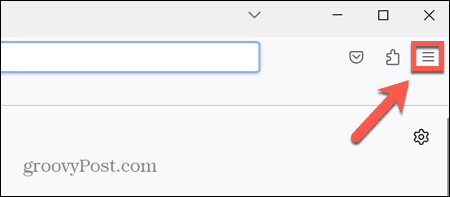
- Vælg Indstillinger.
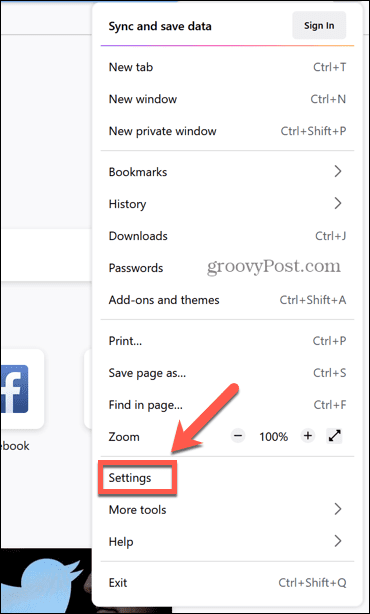
- Klik Privatliv og sikkerhed.
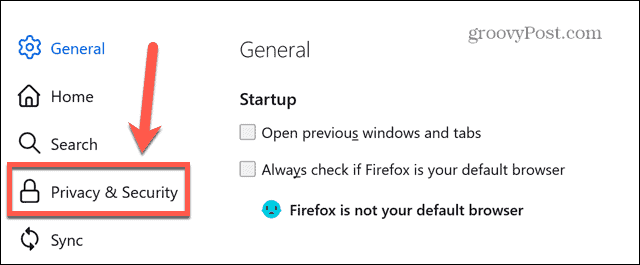
- Under Login og adgangskoder, kontrollere Brug en primær adgangskode.
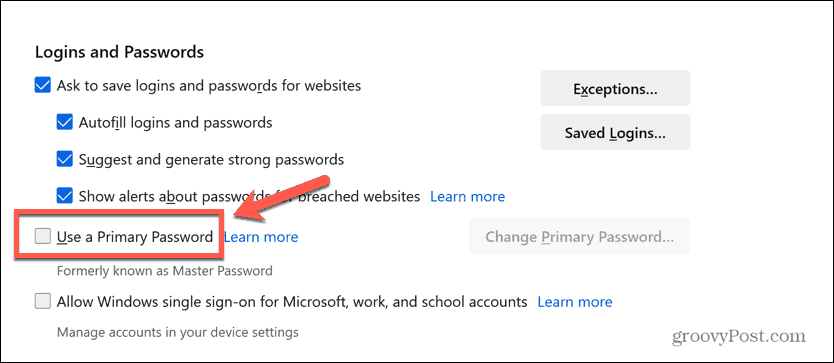
- Skriv dit kodeord. Det vil kræve mindst ét stort bogstav, mindst ét ciffer og mindst ét symbol, som f.eks @, &, eller #.
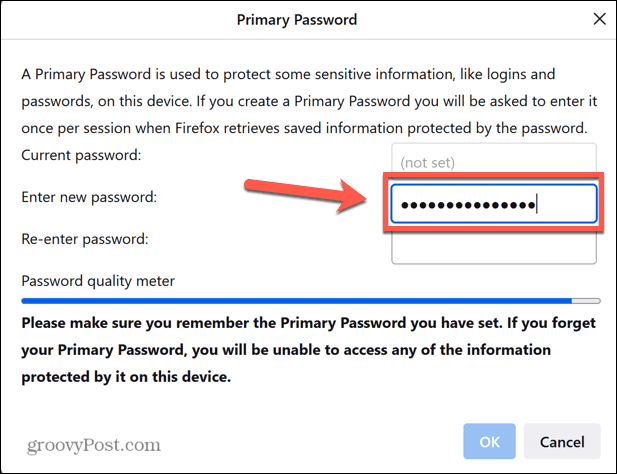
- Du vil se en bjælke, der viser styrken af din adgangskode, mens du skriver den – jo længere bjælken er, desto sikrere er din adgangskode.
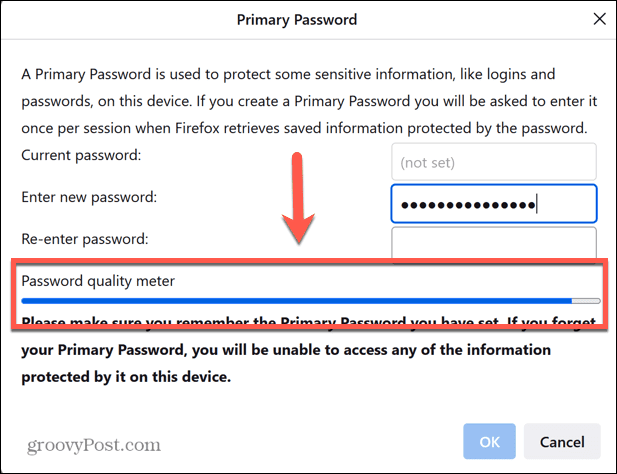
- Sørg for at vælge en adgangskode, du kan huske, da du ikke vil være i stand til at gendanne den.
- Indtast din adgangskode igen. Hvis den anden adgangskode ikke matcher, vil du ikke være i stand til at klikke Okay for at indstille din adgangskode. Hvis dette er tilfældet, skal du indtaste dem begge igen.
- Klik Okay. Du vil se en meddelelse om, at din primære adgangskode er ændret. Beskeden er den samme, uanset om du opretter en adgangskode for første gang eller ændrer din nuværende adgangskode.
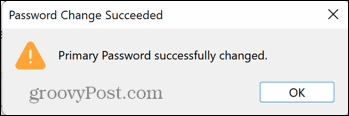
- Din primære adgangskode er nu indstillet. Når du forsøger at logge ind på en konto med en gemt adgangskode i Firefox, vil du se en anmodning om at indtaste din primære adgangskode.
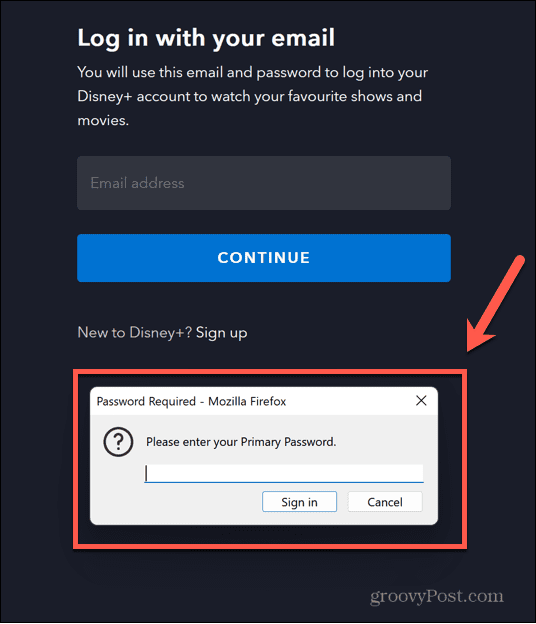
- Indtast den korrekte adgangskode, og Firefox vil automatisk udfylde dine gemte adgangskodeoplysninger for det websted, du forsøger at få adgang til.
- Når du har indtastet din primære adgangskode, behøver du ikke indtaste den igen før din næste Firefox-session. En ny session oprettes, næste gang du starter Firefox efter at have lukket den.
Sådan ændres en primær adgangskode i Firefox
Hvis du allerede har konfigureret en primær adgangskode og vil ændre den, er det hurtigt og nemt at gøre det. Vær opmærksom på, at du kun vil kunne ændre den primære adgangskode, hvis du allerede kender den nuværende.
Der er ingen måde at nulstille den primære adgangskode, hvis du ikke kan huske, hvad det er.
Sådan ændrer du en primær adgangskode i Firefox:
- Lancering Firefox.
- Klik på Menu ikon.
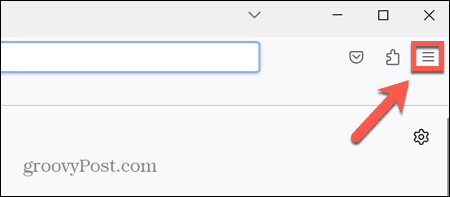
- Klik Indstillinger.
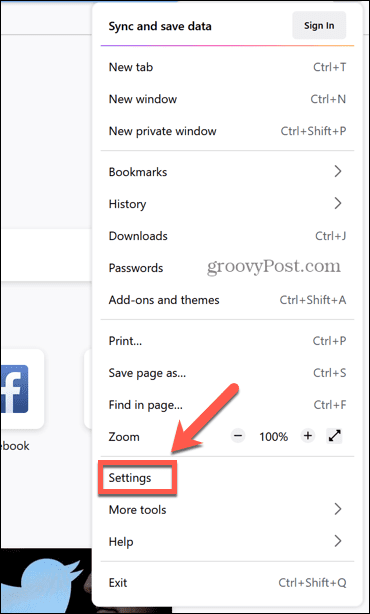
- Vælg Privatliv og sikkerhed i menuen til venstre.
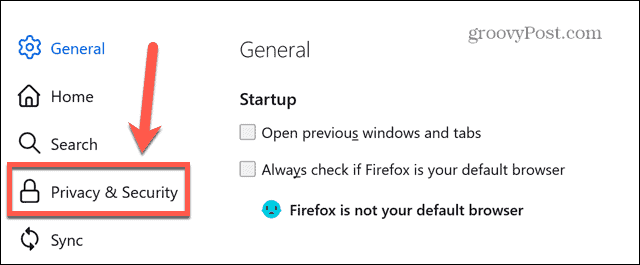
- Rul ned til Login og adgangskoder og klik Skift primær adgangskode.
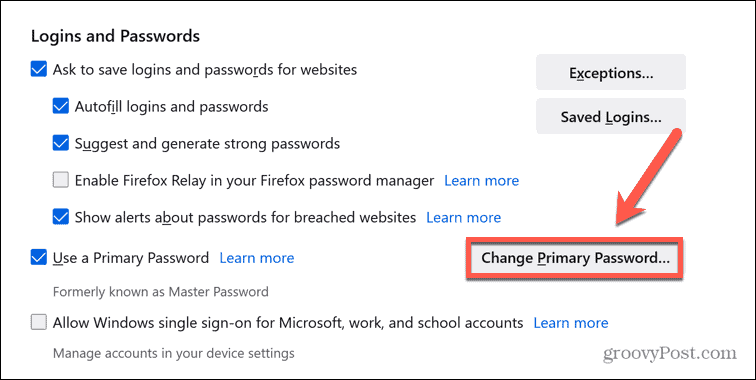
- Indtast din nuværende adgangskode.
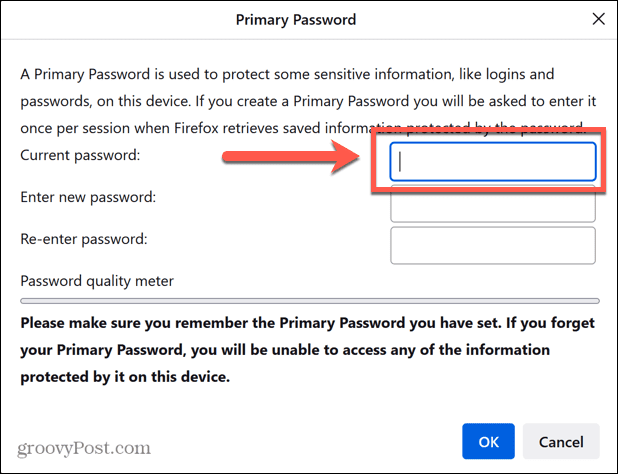
- Indtast din nye adgangskode. Husk, at den stadig skal indeholde mindst ét stort bogstav, mindst ét ciffer og mindst ét specialtegn.
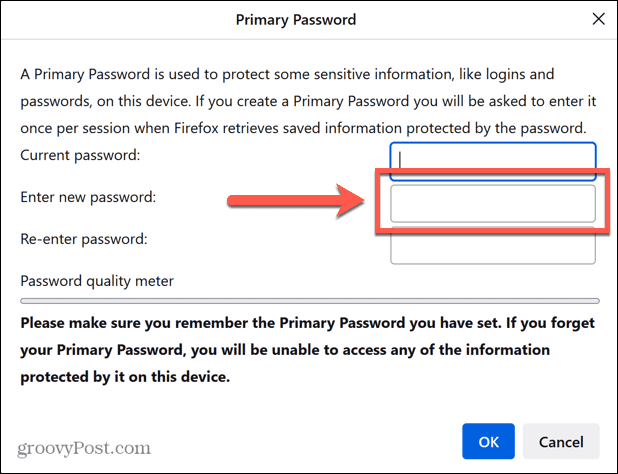
- Indtast din adgangskode igen for at bekræfte den.
- Klik Okay. Din primære adgangskode vil blive ændret. Du skal huske det, da du ikke vil være i stand til at genoprette det.
Sådan sletter du en primær adgangskode i Firefox
Hvis du bliver træt af at indtaste den primære adgangskode, hver gang du vil bruge en af dine gemte adgangskoder i Firefox, kan du fjerne den. Dette vil slette det fuldstændigt - hvis du vil bruge en primær adgangskode igen senere, skal du starte processen fra begyndelsen for at konfigurere en.
Sådan sletter du en primær adgangskode i Firefox:
- Åben Firefox og klik på Menu ikon.
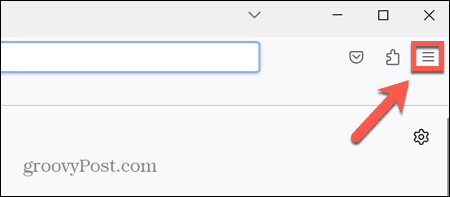
- Vælg Indstillinger.
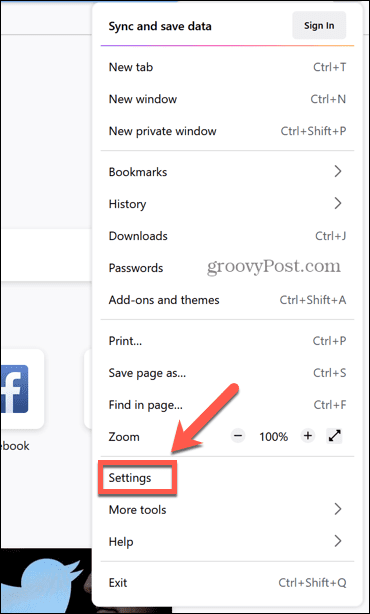
- Klik på i menuen til venstre Privatliv og sikkerhed.
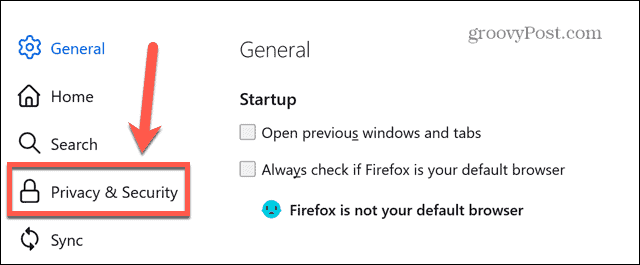
- Rul ned til Login og adgangskoder og fjern markeringen Brug en primær adgangskode.
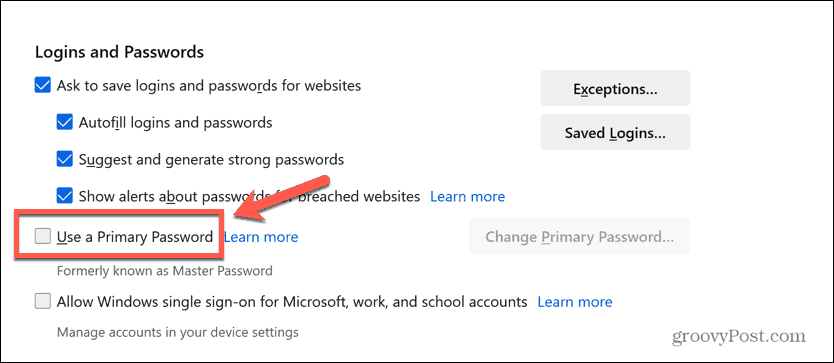
- For at bekræfte din beslutning skal du indtaste din nuværende primære adgangskode og klikke Okay.
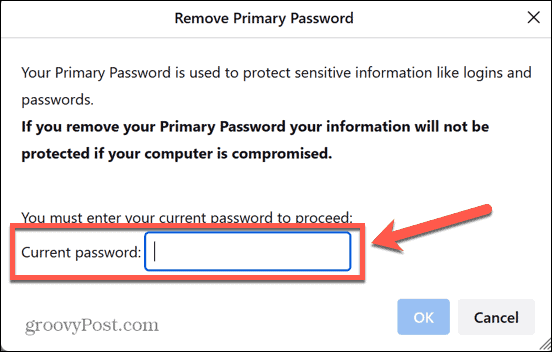
Din primære adgangskode er nu slettet. Husk, at uden denne funktion sat op, vil alle, der bruger din computer, kunne bruge dine gemte adgangskoder i Firefox.
Hvis du beslutter dig for at genindsætte den primære adgangskode igen, skal du følge trinene i det første afsnit af denne artikel.
Administrer din sikkerhed i Firefox
At lære at beskytte Firefox-adgangskoder med en primær adgangskode sikrer, at dine konti har et ekstra lag af beskyttelse, hvis nogen andre bruger eller får fat i din computer.
Du behøver kun at indtaste det én gang pr. session, så det er ikke for besværligt. Vi anbefaler kraftigt at bruge en primær adgangskode, især hvis du har gemt adgangskoder til følsomme konti (såsom din netbank) i Firefox.
Der er mange andre værdifulde tips og tricks, som du kan bruge i Firefox. Det kan du f.eks aktivere eller deaktivere hardwareacceleration at forbedre ydeevnen. Du kan oprette og administrere flere Firefox-profiler hvis du bruger det til forskellige formål.
Hvis du vil personliggøre Firefox, kan du også lære hvordan få adgang til skjulte avancerede indstillinger i Firefox.
Sådan finder du din Windows 11-produktnøgle
Hvis du har brug for at overføre din Windows 11-produktnøgle eller bare har brug for den til at udføre en ren installation af operativsystemet,...